Es gibt neben der Online-Buchung zwei Möglichkeiten, wie Sie einen Termin im DocFinder Kalender manuell anlegen können.
Termin über einen Klick im Kalender anlegen
- Klicken Sie oben links auf "Kalender", um in die Kalenderansicht zu wechseln.
- Wählen Sie links im Filter unter "Team-Mitglieder" den passenden Kalender aus.
(Der Filter wird nur dann angezeigt, sofern mehrere behandelnde Team-Mitglieder angelegt sind.) - Klicken Sie im Kalender am entsprechenden Datum auf die passende Uhrzeit. Das Datum, die Uhrzeit und das Team-Mitglied werden nun im Assistenten korrekt übernommen.
- Wählen Sie unter "Leistungen" die passende Leistung.
- Klicken sie rechts unter "Patientendaten suchen" in das Suchfeld und tippen Sie den Namen des Patienten ein. Hat der Patient bereits online gebucht, existiert eine Akte und es reicht ein Klick auf den Vorschlag, um sämtliche Daten richtig zu übernehmen.
bzw.
Wenn es noch keine Akte gibt, können Sie den Patienten über den Link "+ Neuer Patient" anlegen. Die Pflichtfelder reduzieren sich im Vergleich zur online Buchung auf Anrede, Vorname, Nachname und Geburtsdatum (Jemand der einen telefonischen Termin ausmachen möchte, hat eventuell keine Email oder Handy Nummer) - Klicken Sie anschließend auf "Speichern"
Alternative
Ziehen Sie mit gedrückter Maustaste am entsprechenden Datum und Uhrzeit einen Termin auf. Der unterschied zum Klick ist, dass die Dauer des Termins so wie aufgezogenen übernommen wird. Beim Klick hingegen, richtet sich die Dauer nach dem was in der Leistung definiert wurde.
Termin über den "+ Neuer Termin" Button anlegen
- Wählen Sie links im Filter unter "Team-Mitglieder" den passenden Kalender aus.
- Klicken Sie oben links auf die grüne Schaltfläche "+ Neuer Termin".
- Wählen Sie das Team-Mitglied aus, für das der Termin eingetragen wird.
- Wählen Sie unter "Leistungen" die passende Leistung.
- Tragen Sie das entsprechende Datum und Uhrzeit (von - bis) ein.
- Geben sie die Pateienten-Daten wie oben beschrieben ein.
- Klicken Sie anschließend auf "Speichern"
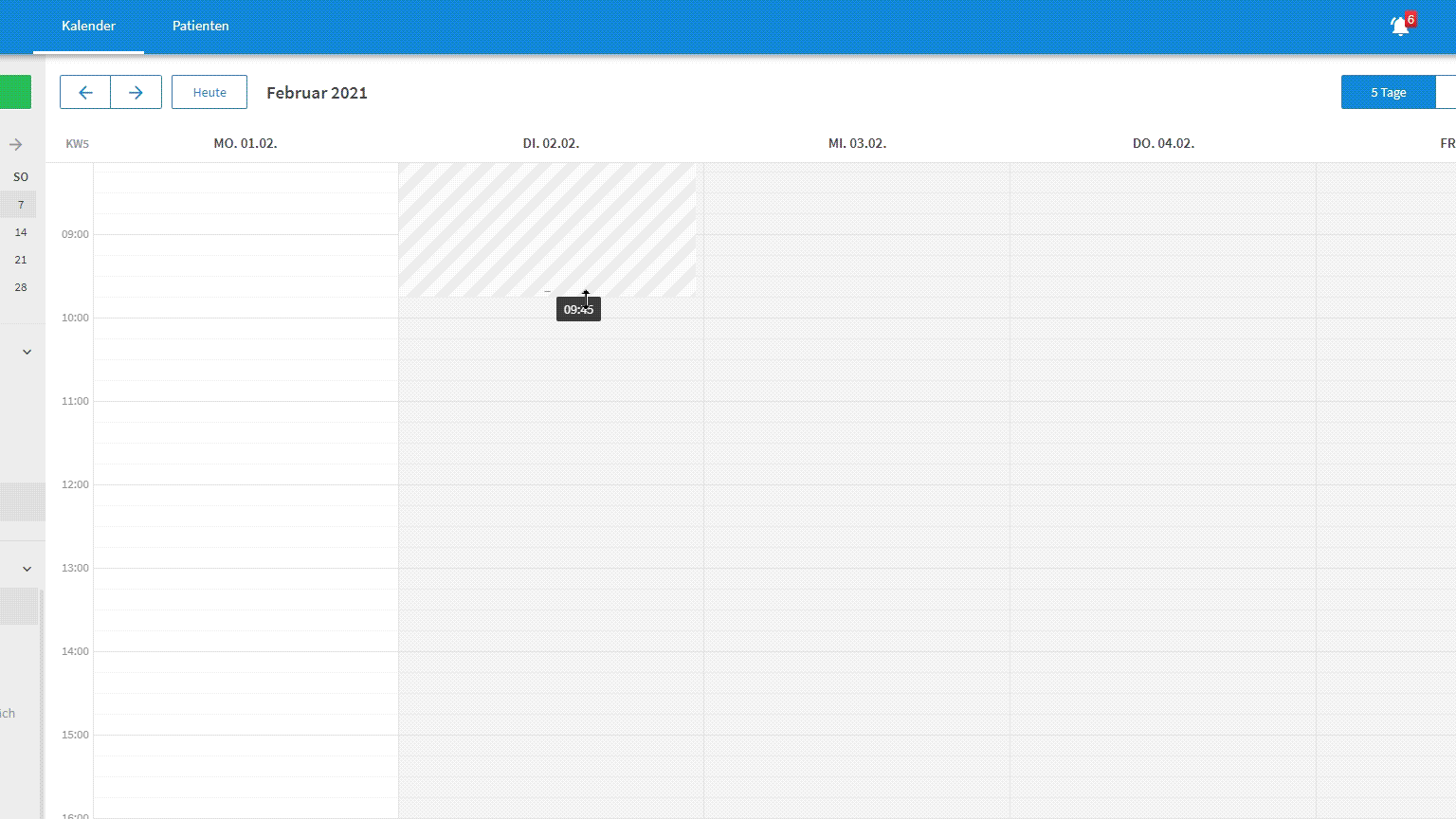
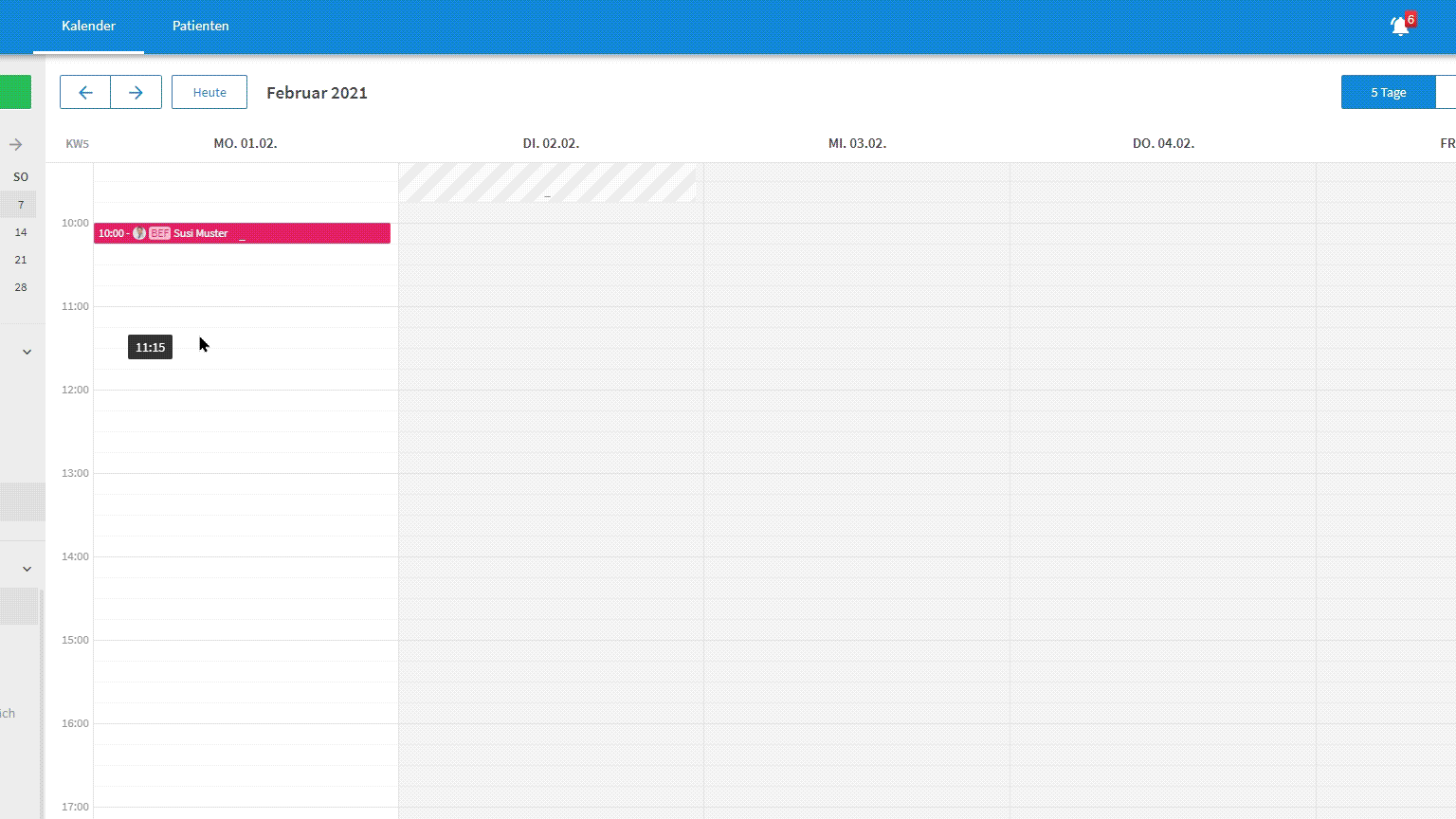
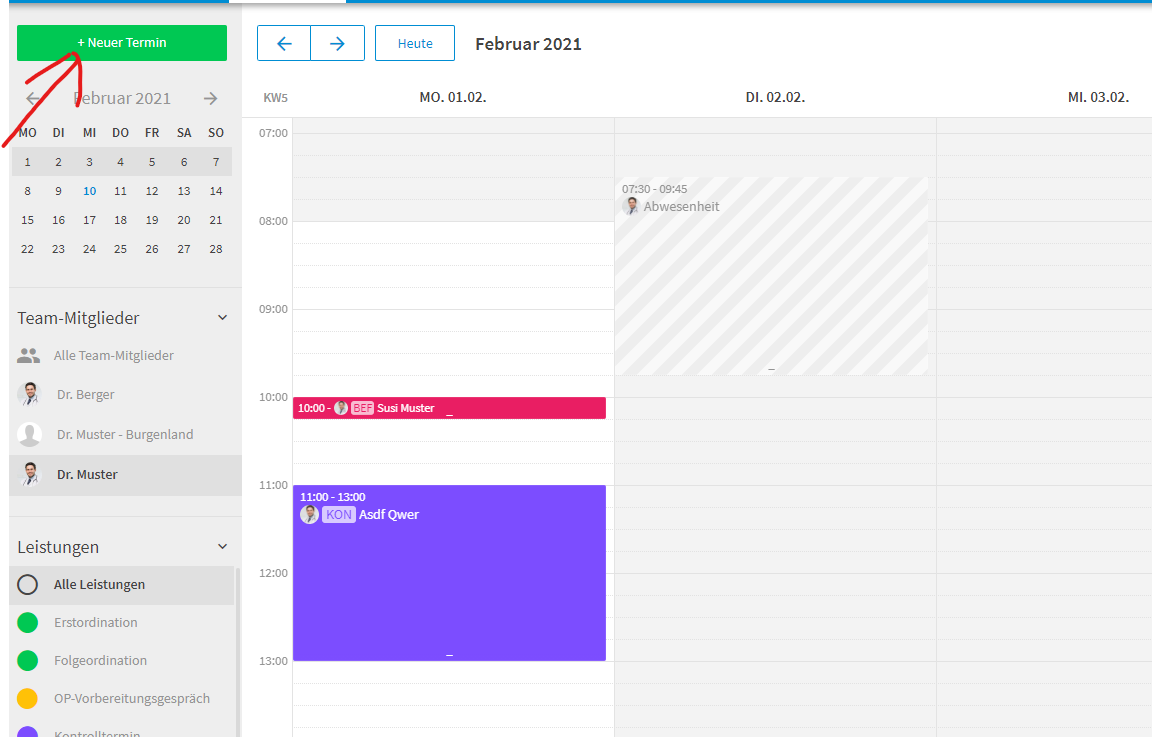
Technik
Kommentare